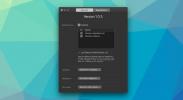Destruir arquivos indesejados no Mac para impedir a recuperação usando o Incinerator
Se você possui uma cópia impressa de um documento ou formulário que nunca deseja que alguém veja, você pode rasgá-lo, gravá-lo os bits e espalhe-os pelos quatro cantos da Terra na esperança de que a equipe da CSI nunca os encontre. É eficaz o suficiente para documentos físicos, mas quando se trata de arquivos no seu computador, a exclusão de um arquivo do disco rígido e o lixo parecerão suficientes para se livrar deles. No entanto, esses arquivos ainda podem ser recuperados usando aplicativos de recuperação de arquivos ou empregando pessoas da CSI. Cobrimos uma dica sobre permanentemente apagando arquivos do OS X usando o Terminal, e onde é suficiente se você raramente precisa excluir arquivos com segurança, o método não é tão conveniente para uso frequente ou se muitos arquivos estão envolvidos. Incinerador é um aplicativo gratuito disponível na Mac App Store que fornece uma maneira mais eficaz de excluir seus arquivos. É um triturador de arquivos que oferece liberdade para você escolher quantas vezes um arquivo é triturado. Você pode optar por manter uma cópia fictícia do arquivo fragmentado ou fazer com que o aplicativo o exclua automaticamente depois de fragmentado.
Para destruir um arquivo com o Incinerator, arraste e solte-o no ícone Dock do aplicativo ou abra-o no menu do aplicativo. Você só pode destruir um arquivo de cada vez e não há suporte para destruir pastas inteiras de uma só vez. Ele também não pode destruir aplicativos ainda, mas o suporte para ambos está no pipeline.

Quando um arquivo é adicionado ao Incinerator, uma janela é aberta perguntando quantas vezes você deseja incinerar, ou seja, destruir o arquivo. Se a opção "Apagar arquivo após incineração" estiver desmarcada, o arquivo será fragmentado, mas não removido do seu sistema. Ele continuará sendo exibido em seu local original, mas obviamente não será aberto, pois foi triturado. Se você marcar a opção "Usar funções aleatórias sem bloqueio", o arquivo será fragmentado mais rapidamente, mas a fragmentação não será tão completa.

O tempo necessário para destruir um arquivo depende do seu tamanho. Até certo ponto, depende de quão bom o aplicativo é, mas o número de vezes que você escolhe destruir um arquivo assim como o tamanho do arquivo, são os fatores que têm maior impacto no tempo necessário para fragmentar isto.
O Incinerator se integra ao Centro de Notificação do Mountain Lion e informa você quando terminar a trituração de um arquivo. Isso é útil quando você está destruindo arquivos grandes que estão consumindo um tempo considerável. O Incinerator também informa quanto tempo levou para destruir um arquivo. Nós o testamos com um arquivo PNG de 1,5 MB, configurando o Incinerator para triturá-lo 10 vezes e o processo foi concluído em aproximadamente 5 segundos.
Faça o download do Incinerator na Mac App Store
Pesquisa
Postagens Recentes
Como clicar uma vez para abrir pastas no Dock no macOS
Você pode fixar pastas às quais frequentemente precisa acessar para...
Como encontrar e excluir arquivos com mais de X dias no macOS
Os arquivos na pasta Downloads tendem a se acumular ao longo do tem...
Como receber alertas de bateria fraca do iPhone no macOS
A Apple integra seus produtos com todos os outros produtos muito be...